
Cách làm báo tường trên Word
Làm báo tường không còn gì xa lạ với bất cứ ai trong chúng ta, cho dù đang là tuổi học sinh, sinh viên hay đã đi làm đều từng trải qua công việc làm báo tường này rồ, với cách làm báo tường trên Word sau đây sẽ là một phương pháp giúp bạn nhanh chóng có được một tờ báo tường đẹp với kết quả ưng ý mà không tốn quá nhiều thời gian hay cầu kỳ và phương thức.

Cách làm báo tường trên Word mừng ngày nhà giáo Việt Nam 20/11
Nếu như không giỏi về đồ hoặc để làm báo tường trên Photoshop, illustrator thì Word chính là một giải pháp đơn giản và thân thiện. Trong Word có rất nhiều công cụ giúp chúng ta làm báo tường ra một kết quả ưng ý nhất để phục vụ cho việc online hay in ấn. Hãy theo dõi và thử cách làm báo tường trên Word sau đây để bổ sung cho mình một thủ thuật hữu ích nhé.
Cách làm báo tường trên Word
Công cụ cần chuẩn bị
- Word phiên bản mới nhất tại đây: Tải Word 2016.- Font chữ đẹp cho báo tường: Tải Font chữ đẹp.
Bước 1: Mở một file Word mới lên, trong đó bạn vào mục Design và chọn Page Borders.
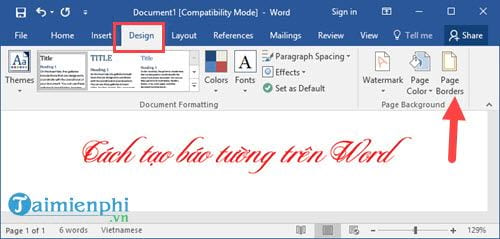
Bước 2: Tại đây bạn tiến hành chọn màu nền cho báo tường mà bạn định làm, việc chọn màu nền sẽ làm nổi bật hơn báo tường của bạn và hạn chê sử dụng hình ảnh nhé, chỉ cần màu nền trong Page corlor là được.
Bước 3: Sau khi chọn xong màu nền chúng ta tiếp tục chọn viền cho báo tường để tăng phần sinh động nhé.
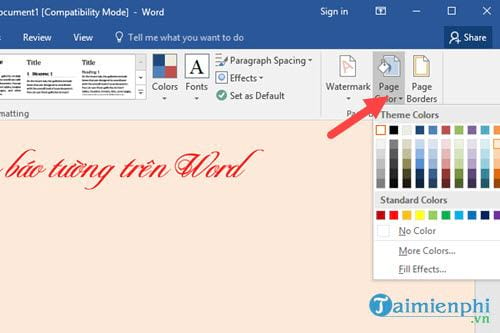
Bước 4: Trong phần Borders and sharing bạn chỉ cần chú trọng phần Art, đây sẽ là phần quyết định viền cua bạn là như thế nào, ngoài ra thì Width cho phép chúng ta điều chỉnh thông số to hay nhỏ của viền.
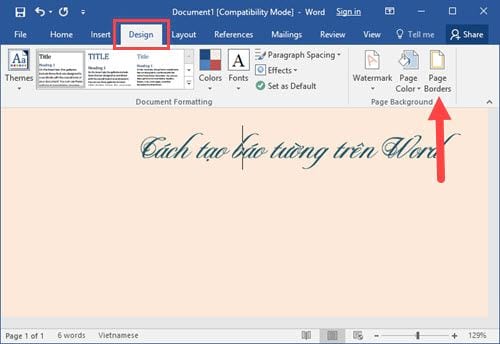
Kết quả sẽ được như hình dưới đây sau khi Taimienphi.vn đã lựa chọn cẩn thiện viền cho báo tường. Đây là bước quan trọng trong cách làm báo tường trên Word.

Bước 5: Sau đó chúng ta bắt đầu chèn thêm ảnh vào trong file Word, tăng thêm nội dung cho báo tường. Ở bước này mỗi người có cách làm báo tường trên Word khác nhau, tùy vào hình ảnh bạn cho vào hợp hay không cũng như độ to, nhỏ khác nhau.
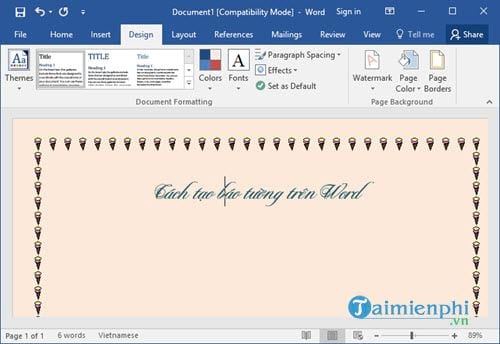
Dù sao để thêm ảnh vào trong Word chúng ta nhấn vào phần Insert > chọn Pictures.
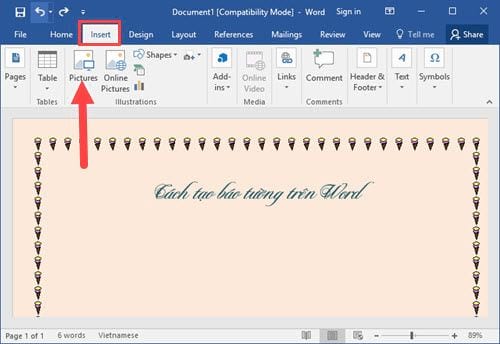
Bước 6: Lựa chọn một bức ảnh bất kì, miễn sao nó hợp chủ đề mà bạn đang làm là được.
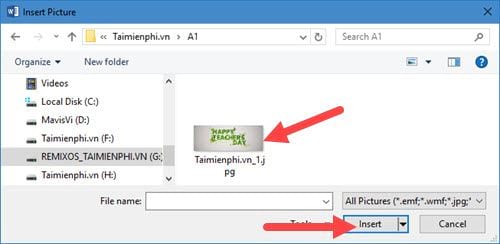
Bước 7: Tại đây Taimienphi.vn chọn cách làm báo tường trên Word dạng Text box, tức là nhập chữ vào từng khoảng trống nhất định trên Word để phân vùng rõ ràng.
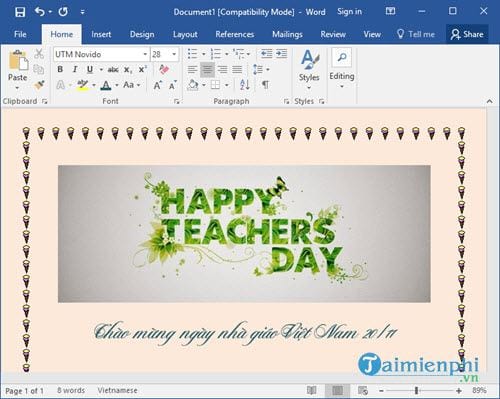
Bước 8: Sau đó, bạn lên internet tìm những câu ca dao tục ngữ về thầy cô hoặc các bài thơ, tiếp theo chỉ việc paste bất cứ đoạn thơ hoặc ca dao tục ngữ về thầy cô vàothôi, tuy nhiên bạn cũng phải chú ý đến độ dài của trang giấy mà căn chỉnh các Textbox này sao cho hợp lí.
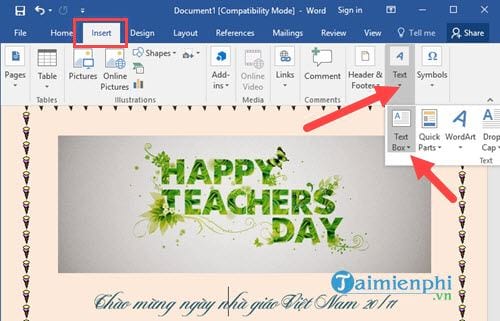
Và sau một vài phút căn chỉnh chúng tôi đã có được cách làm báo tường trên Word cho riêng mình.
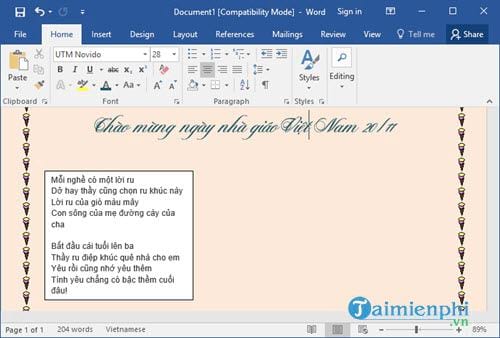
Cách làm báo tường 20/11 trên giấy
Ngoài việc tham khảo mẫu báo tường 20/11, bạn có thể tham khảo thêm cách làm báo tường 20/11 trên giấy để có thể hoàn thiện mẫu báo tường cho lớp mình.
- Bước 1: Chuẩn bị giấy, bút màu ...- Bước 2: Lên ý tưởng, chủ đề cho bài viết- Bước 3: Viết lời giới thiệu, lời ngỏ báo tường- Bước 4: Lên nội dung báo tường như tranh ảnh, bài hát, thơ, lời chúc ...
Tham khảo bài viết Cách làm báo tường 20/11 để có cách làm chi tiết và cụ thể hơn.
Mẫu báo tường 20/11 đẹp
Làm báo tường 20/11 đẹp là điều không thể thiếu trong ngày chào mừng ngày Nhà giáo Việt Nam 20/11. Một mẫu báo tường đẹp không chỉ giúp bạn thể hiện được tình cảm biết ơn đến thầy còn mà còn đạt được giải cao khi thi với các lớp và các khối khác. Tham khảo thêm bài viết Mẫu báo tường 20/11 đẹp để có nhiều ý tưởng hơn.
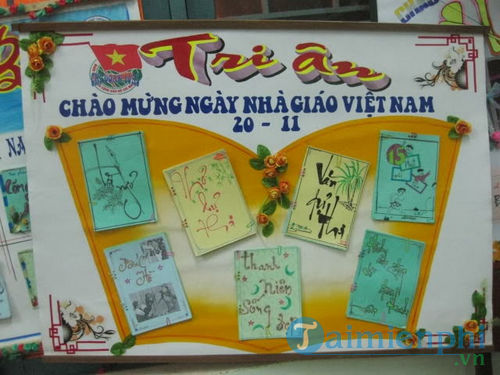

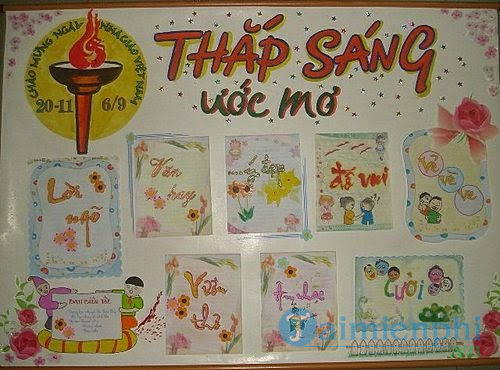
Ngoài ra, bạn có thể copy khuông nhạc làm báo tường giúp tờ báo của bạn trở nên đẹp hơn, sinh động hơn, với mỗi khuông nhạc làm báo tường, bạn có thể lựa chọn phù hợp với bố cục tờ báo của mình.
Có lẽ tác phẩm trên của chúng tôi không đẹp không được hoàn hảo nhưng cũng đủ để hướng dẫn các bạn cách làm báo tường trên Word, từ đó các bạn dựa vào và cho ra đời cách làm báo tường trên Word cho riêng mình nhé. Ngoài ra, các em hãy huẩn bị nội dung lời ngỏ báo tường để dành tặng cho thầy cô của mình.
https://thuthuat.taimienphi.vn/cach-lam-bao-tuong-tren-word-28996n.aspx Trong Word thì ngoài sử dụng các công cụ có trong bài viết cách làm báo tường trên Word thì còn có rất nhiều cách để tăng tính sinh động cho một tờ báo tường như vẽ hình trong Word chẳng hạn, việc vẽ hình trong Word cũng được trú trọng không chỉ trong báo tường mà các bài diễn thuyết, báo cáo.
Link nội dung: https://cdsphagiang.edu.vn/cach-lam-bao-tuong-tren-word-a45836.html